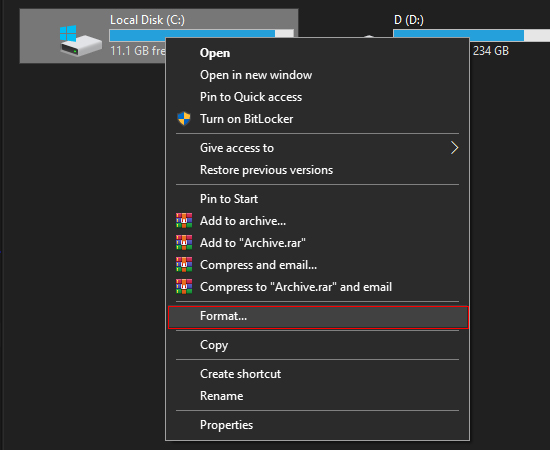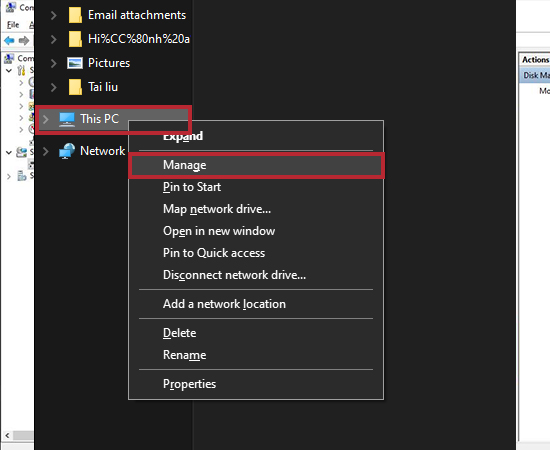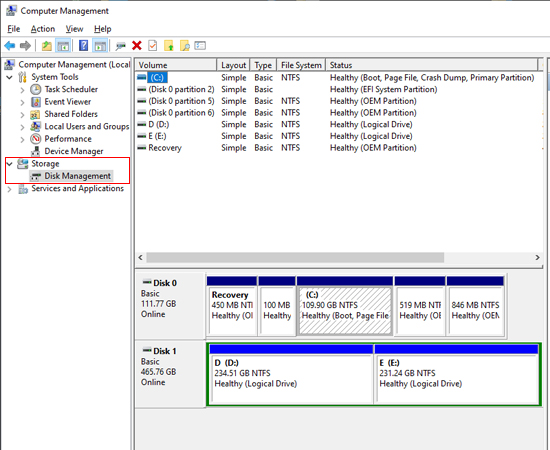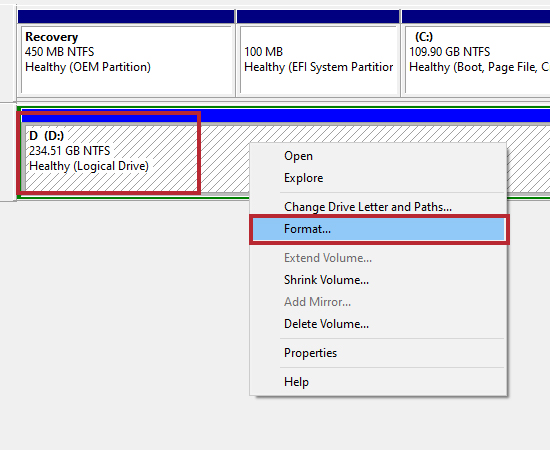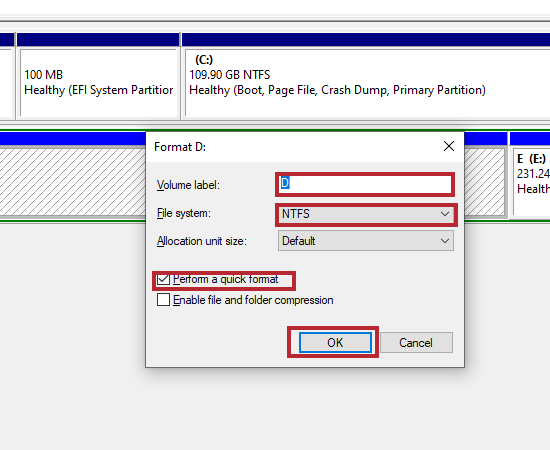Format ổ cứng SSD ngay trên Windows cực đơn giản

Khởi tạo ổ cứng: Trước khi sử dụng một ổ cứng mới, bạn phải format ổ cứng đó.
Diệt virus: Có thể trong quá trình sử dụng máy tính, bạn vô tình nhấn vào một trang web không rõ nguồn gốc hay tải về phần mềm độc hại dẫn đến máy tính của bạn bị virus tấn công. Do đó, ngoài việc sử dụng phần mềm diệt virus bạn còn có thể format toàn bộ cứng để diệt sạch virus.
Thay đổi kích thước tập tin hệ thống/ổ cứng: Mỗi một tập tin hệ thống/ổ cứng đều được xác định khi chúng khởi động.
Không sử dụng được ổ cứng: Trong trường hợp bạn mở một ổ đĩa nhưng lại không thể truy cập được các dữ liệu trong ổ đĩa đó, cách khắc phục đơn giản lỗi này là định dạng lại ổ cứng.

Việc format ổ cứng sẽ khiến dữ liệu bị mất, bạn cần backup lại dữ liệu quan trọng để tránh rủi ro, format không làm ảnh hưởng tới tuổi thọ của ổ cứng.

Bước 1: Click vào biểu tượng “This PC” trên Desktop
Bước 2: Click chuột phải vào ổ đĩa mà bạn muốn fomat
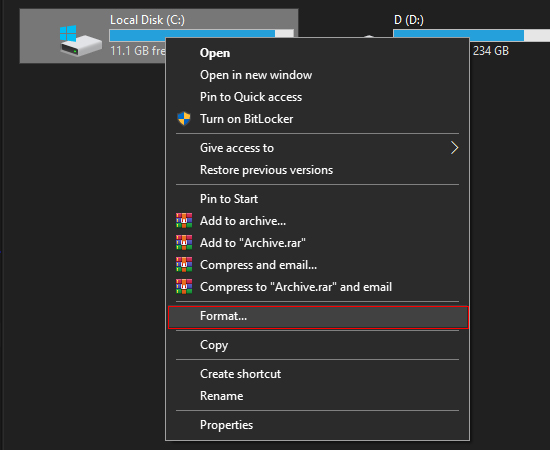
Bước 3: Chọn “Format…” và một cửa sổ sẽ mở ra.

Bước 4: Nhấn Start
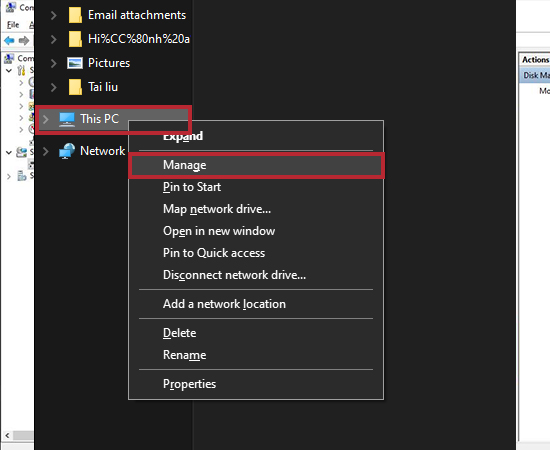
Bước 1: Mở app Disk Management bằng cách nhấn chuột phải vào biểu tượng My Computer chọn manage chọn Disk Management
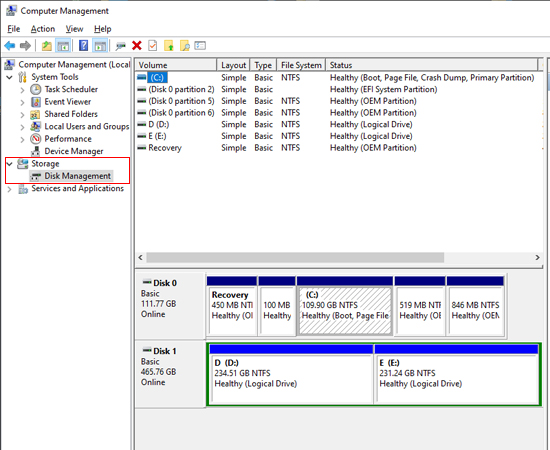
Bước 2: Chọn ổ đĩa muốn Format
Bước 3: Chuột phải và nhấn Format
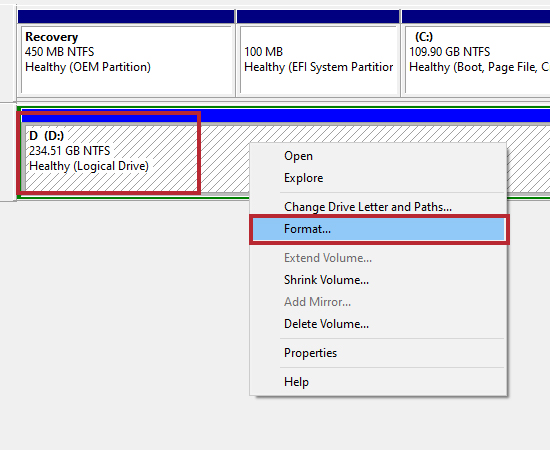
Bước 4: Click chọn Oke. Lưu ý chọn định dạng ổ đĩa thông thường Window sẽ đề xuất tối ưu nhất bạn chỉ cần nhấn OK mà thôi
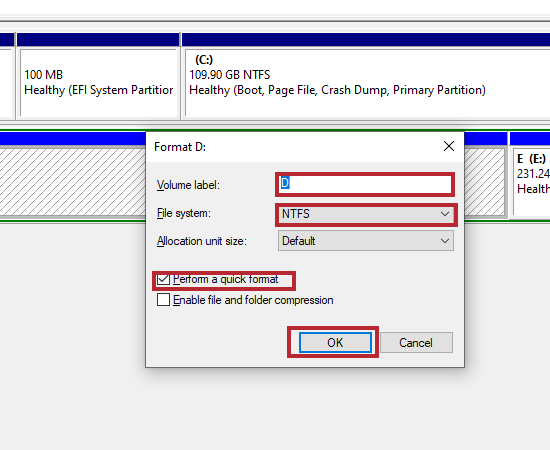
Hi vọng bài viết giúp ích cho bạn trong quá trình Fomart ổ cứng SSD của mình. Nếu có thắc mắc trong quá trình thao tác bạn có thể để lại bình luận để mọi người cùng giúp.